
时间:2021-04-17 12:51:23 来源:www.win10xitong.com 作者:win10
最近一段时间,有不少网友来问小编,要是遇到了windows10语言栏没了的问题该怎么办?很多老鸟对这个windows10语言栏没了的情况都不是很了解,我们需要怎么办呢?可以一步步的采取下面这个流程:1、首先我们在电脑的开始菜单里找到并点击设置选项。2、接着我们在页面中,找到并点击时间和语言选项就可以很轻松的处理了。小编下面给大家带来更详细的windows10语言栏没了的完全解决教程。
1.首先,我们在电脑的开始菜单中找到并点击设置选项。
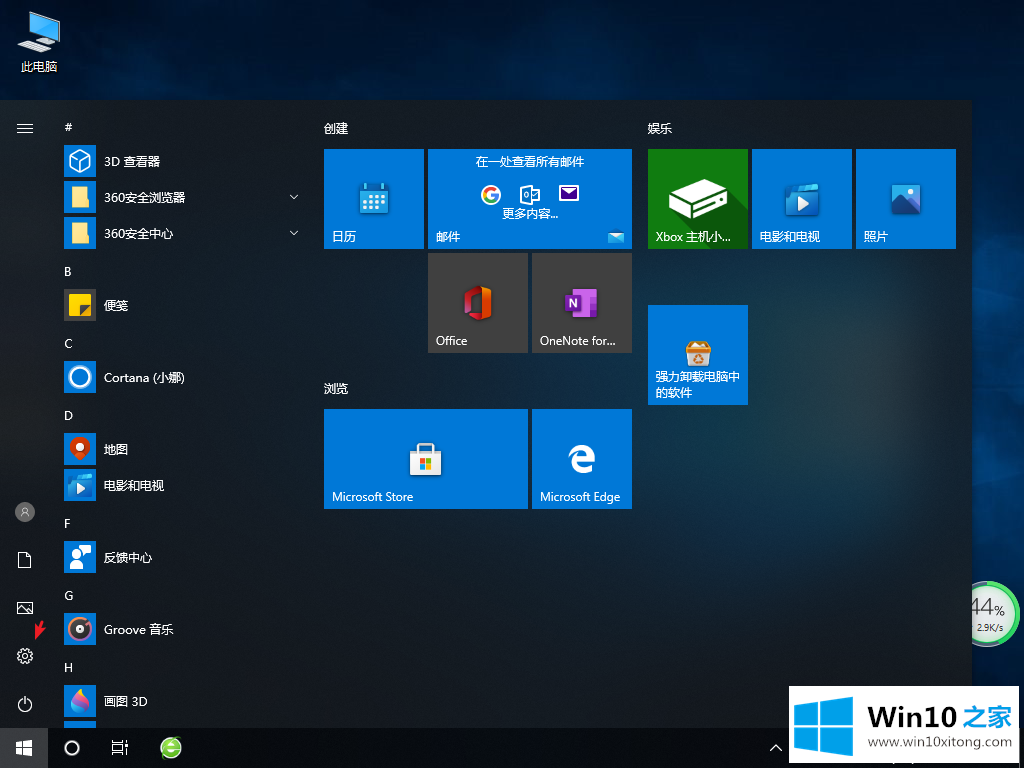
2.然后我们找到并点击页面上的时间和语言选项。
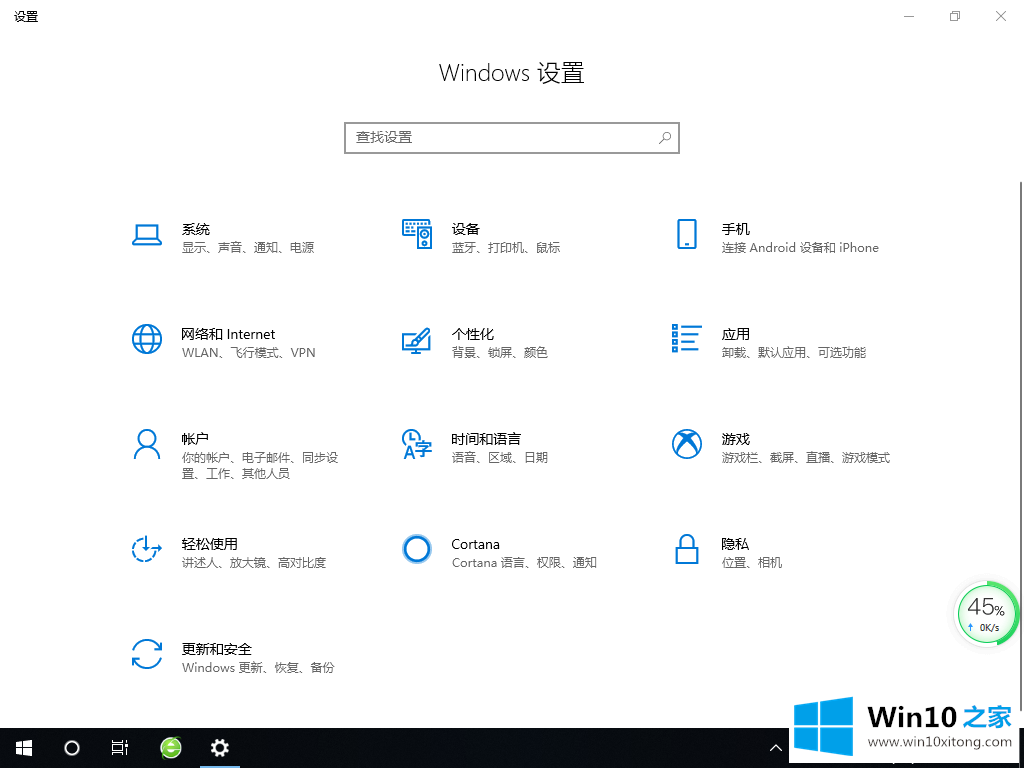
3.然后我们在左边选择语言,在右边找到拼写、打字和键盘设置选项。
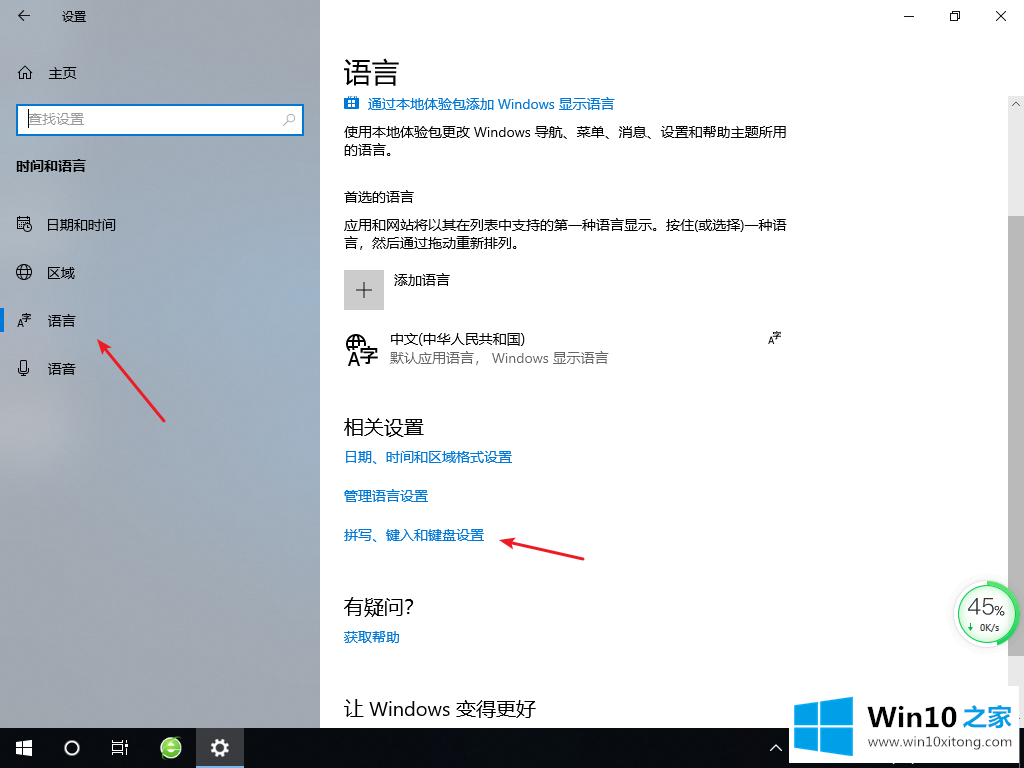
4.然后我们单击查找并单击高级键盘设置页面。
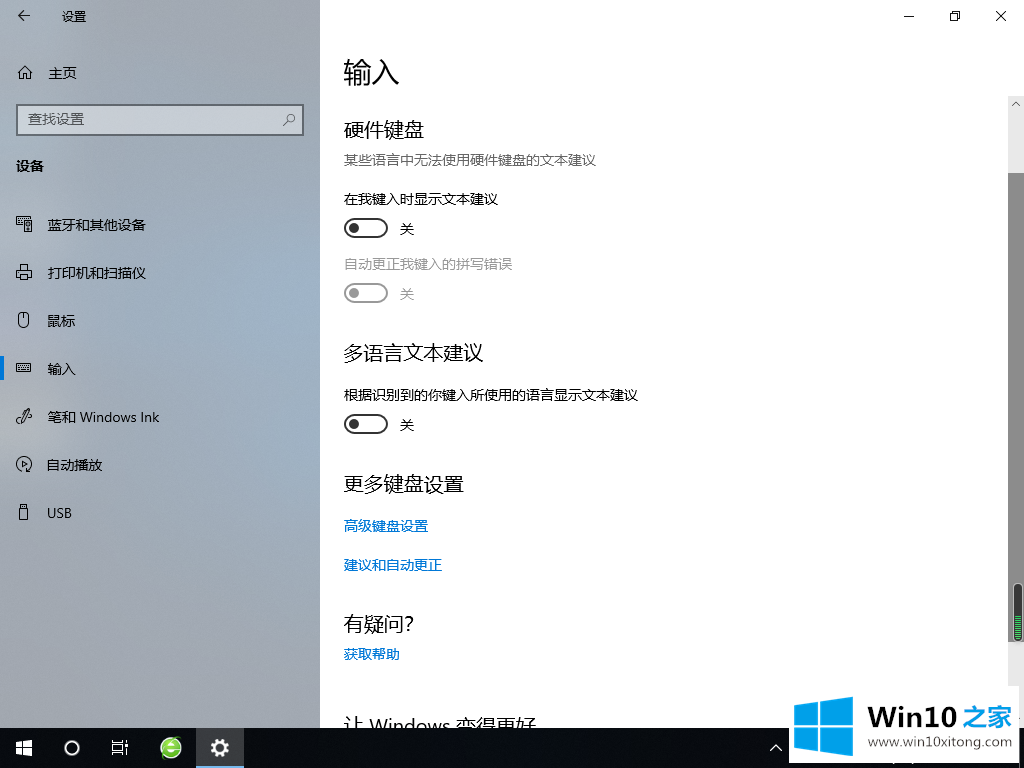
5.然后找到并单击页面上的语言栏选项。
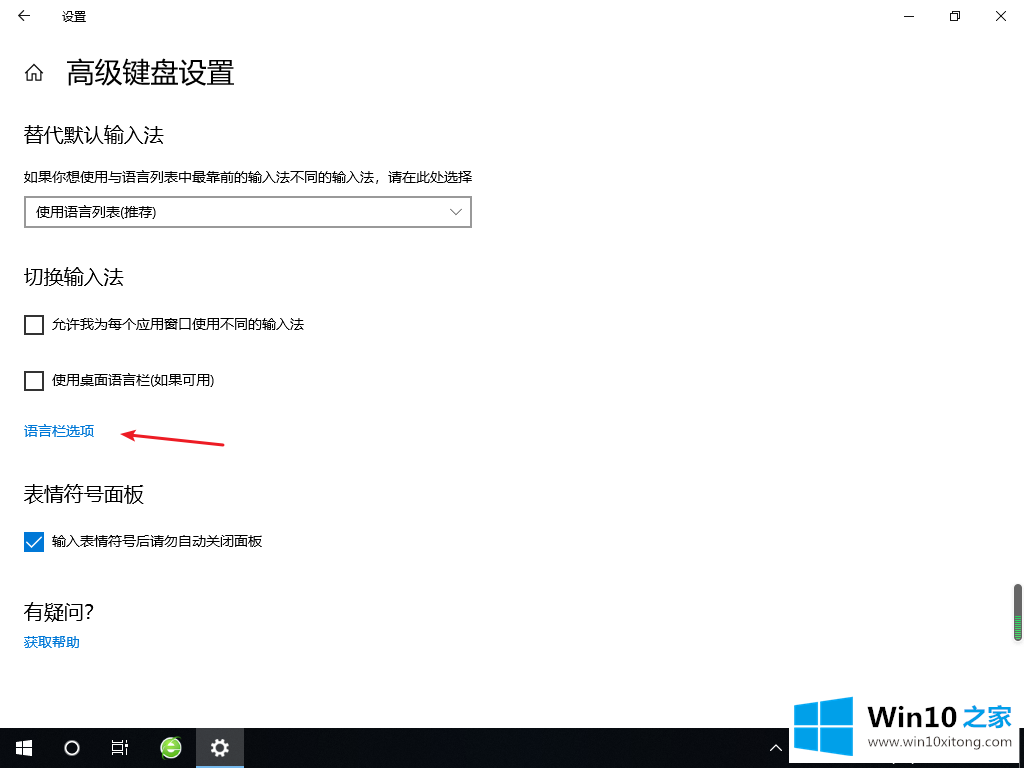
6.然后根据自己的需要选择停靠在任务栏上或者挂起在桌面上,然后点击OK。
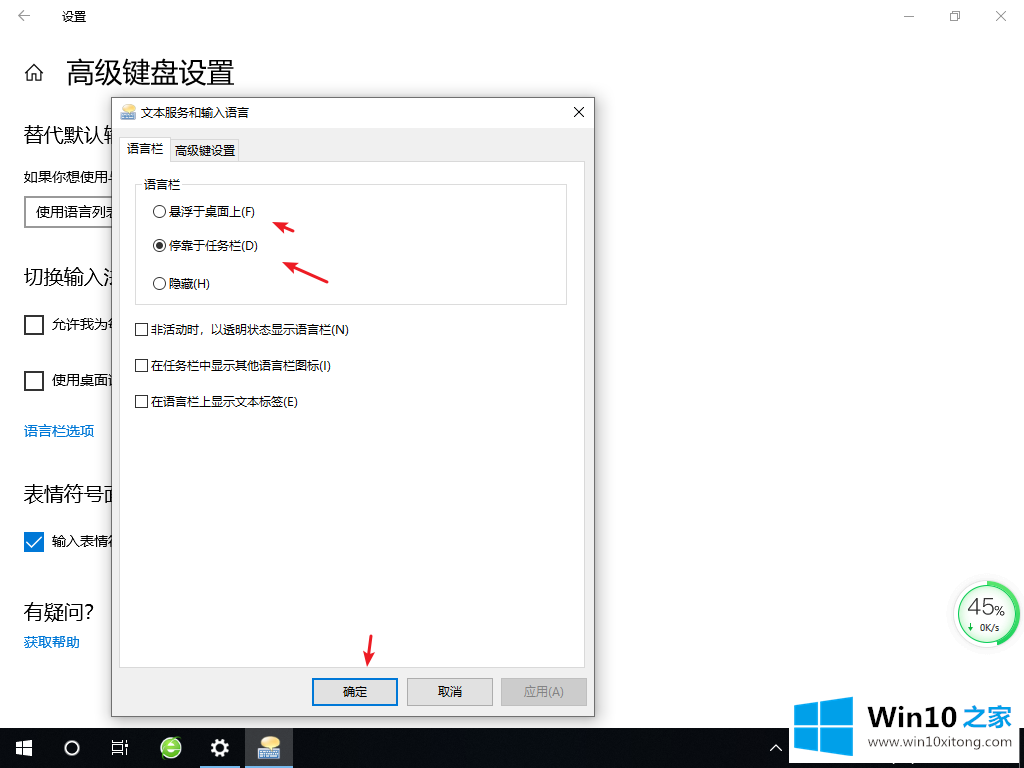
以上是边肖带来的如何解决windows10语言栏缺失的全部内容,供大家伙们参考收藏。
windows10语言栏没了的完全解决教程非常简单,上面的内容已经告诉了大家全部方法,欢迎大家给小编进行留言。